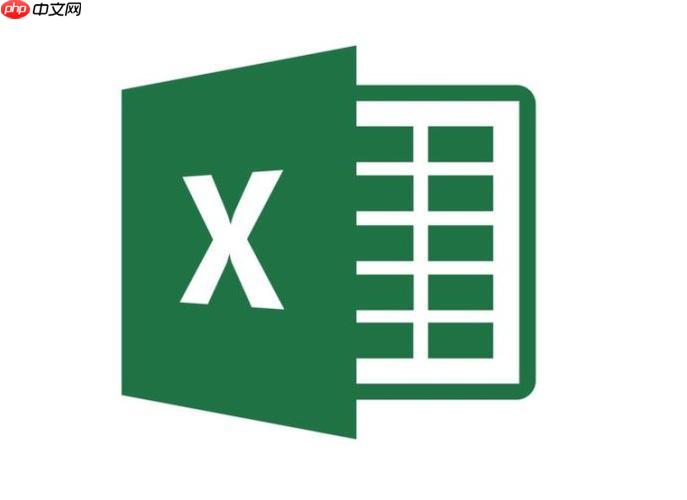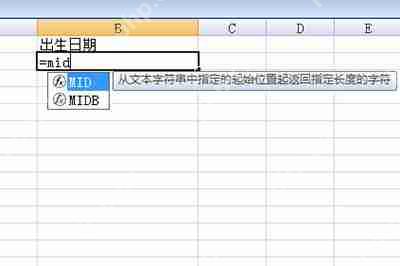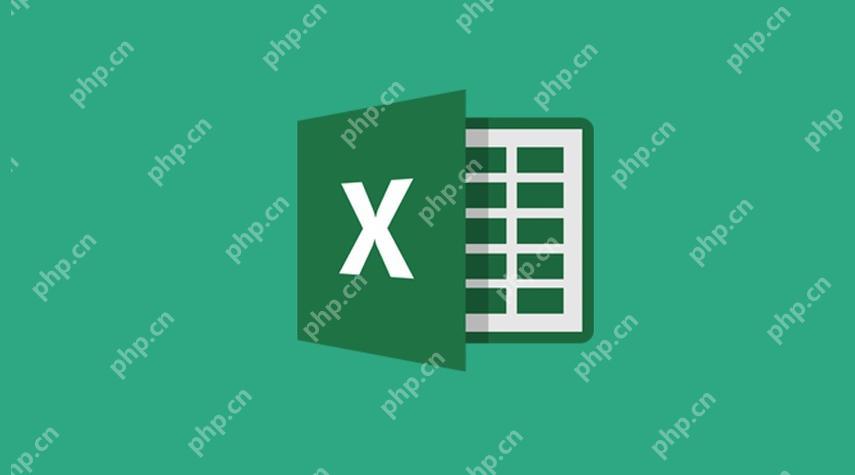Excel表格怎么制作动态数据看板_看板设计技巧解析
动态数据看板让excel表格“活”起来,能根据数据变化自动更新并展示关键指标。1 确定关键指标如
动态数据看板让excel表格“活”起来,能根据数据变化自动更新并展示关键指标。1.确定关键指标如销售额、利润率等作为核心;2.整理干净准确的结构化数据源;3.创建数据透视表进行快速汇总分析;4.插入柱状图、折线图等图表直观展示数据;5.添加切片器、滚动条等控件实现交互筛选;6.使用offset、index等公式实现动态引用;7.美化布局提升可读性;8.验证数据并对看板进行保护。数据自动更新可通过power query连接外部数据源或结合vba脚本实现,offset函数通过偏移量动态引用区域,交互功能则依赖控件与数据透视表连接完成筛选操作。
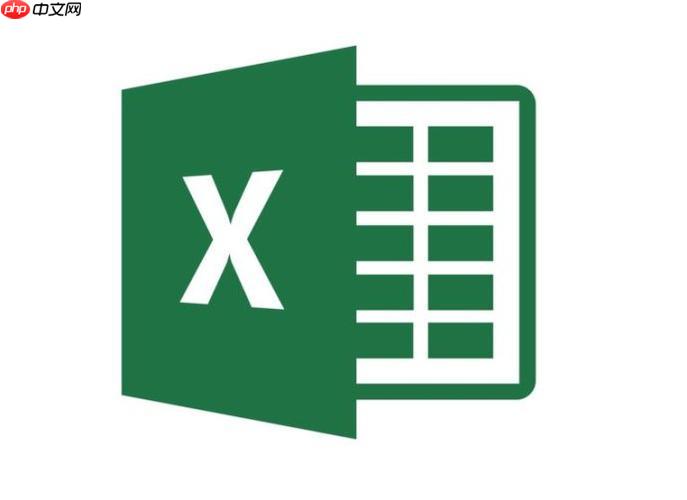
动态数据看板,说白了,就是让你的Excel表格“活”起来,能根据数据的变化自动更新,展示关键指标,方便你一眼掌握全局。关键在于图表、控件和公式的巧妙结合。

解决方案
- 确定关键指标: 首先,明确你想在看板上展示什么。比如,销售额、利润率、客户满意度等等。这些指标将成为你数据看板的核心。
- 整理数据源: 确保你的数据源是干净、准确且结构化的。理想情况下,数据应该放在一个单独的工作表中,方便引用和更新。
- 创建数据透视表: 数据透视表是动态看板的基石。它可以帮你快速汇总、分析数据,并生成各种报表。
- 选择你的数据源。
- 将需要分析的字段拖到“行”、“列”、“值”区域。
- 根据需要进行筛选、分组和排序。
- 插入图表: 基于数据透视表,插入各种图表,如柱状图、折线图、饼图等。选择最能清晰展示数据的图表类型。
- 选择数据透视表中的数据区域。
- 在“插入”选项卡中选择合适的图表类型。
- 自定义图表样式,使其更美观、易读。
- 添加控件: 利用控件(如切片器、滚动条、下拉菜单)实现动态筛选和交互。
- 在“开发工具”选项卡中(如果看不到,需要在Excel选项中启用),选择“插入”->“控件”。
- 将控件与数据透视表连接起来。例如,使用切片器筛选特定时间段的数据。
- 使用公式: 使用公式(如OFFSET、INDEX、MATCH)创建动态引用,确保图表和数据透视表能随着数据源的更新自动更新。
- OFFSET函数可以根据指定的偏移量返回单元格或区域。
- INDEX函数可以返回指定区域中指定位置的单元格的值。
- MATCH函数可以返回指定值在区域中的位置。
- 美化看板: 调整图表、控件和数据透视表的布局,使其更美观、易读。可以使用颜色、字体、背景等元素来突出关键信息。
- 数据验证与保护: 确保数据的准确性,并对看板进行保护,防止误操作。
如何让Excel看板自动更新数据
让Excel看板自动更新数据,核心在于数据源的更新机制。如果数据源是外部数据库或文件,可以使用Power Query来连接和刷新数据。如果数据源是手动输入,可以结合VBA脚本实现定时刷新。另外,也可以考虑使用Excel Online,它会自动保存和更新数据。

Excel动态看板中OFFSET函数怎么用?
OFFSET函数是动态看板中非常强大的工具,它可以根据指定的起始位置和偏移量来动态引用单元格或区域。例如,你可以使用OFFSET函数来创建一个动态图表,使其能够随着数据源的增加而自动扩展。

基本语法:OFFSET(reference, rows, cols, [height], [width])
- reference:起始单元格或区域。
- rows:相对于起始位置的行偏移量。
- cols:相对于起始位置的列偏移量。
- [height]:返回区域的高度(可选)。
- [width]:返回区域的宽度(可选)。
举个例子,假设你的数据从A1单元格开始,你想创建一个动态图表,显示最近10个销售额数据。你可以使用以下公式:
=OFFSET(A1, COUNTA(A:A)-10, 0, 10, 1)
这个公式的意思是:从A1单元格开始,向下偏移COUNTA(A:A)-10行(COUNTA(A:A)计算A列中非空单元格的数量),向右偏移0列,返回一个高度为10行,宽度为1列的区域。
Excel动态看板如何加入交互功能?
交互功能是动态看板的灵魂,它能让用户根据自己的需求筛选和分析数据。常用的交互控件包括:
- 切片器: 快速筛选数据透视表中的数据。
- 滚动条: 动态调整图表中的数据范围。
- 下拉菜单: 选择不同的指标或维度进行分析。
- 复选框: 允许用户选择多个选项进行筛选。
要添加交互功能,首先需要在“开发工具”选项卡中插入相应的控件,然后将控件与数据透视表或图表连接起来。例如,你可以使用切片器筛选特定产品类别的数据,或者使用下拉菜单选择不同的年份进行比较。
菜鸟下载发布此文仅为传递信息,不代表菜鸟下载认同其观点或证实其描述。
相关文章
更多>>热门游戏
更多>>热点资讯
更多>>热门排行
更多>>- 诸天仙缘系列版本排行-诸天仙缘系列游戏有哪些版本-诸天仙缘系列游戏破解版
- 封天传奇游戏版本排行榜-封天传奇游戏合集-2023封天传奇游戏版本推荐
- 凌天仙录题材手游排行榜下载-有哪些好玩的凌天仙录题材手机游戏推荐
- 传说之下手游排行榜-传说之下手游下载-传说之下游戏版本大全
- 类似武魂传说的手游排行榜下载-有哪些好玩的类似武魂传说的手机游戏排行榜
- 御剑凌仙游戏版本排行榜-御剑凌仙游戏合集-2023御剑凌仙游戏版本推荐
- 2023凌剑苍穹手游排行榜-凌剑苍穹手游2023排行榜前十名下载
- 信条刺客手游2023排行榜前十名下载_好玩的信条刺客手游大全
- 类似完美雷霆的游戏排行榜_有哪些类似完美雷霆的游戏
- 多种热门耐玩的庆余江湖破解版游戏下载排行榜-庆余江湖破解版下载大全
- 万道仙君排行榜下载大全-2023最好玩的万道仙君前十名推荐
- 刀痕神途游戏版本排行榜-刀痕神途游戏合集-2023刀痕神途游戏版本推荐